无线键盘通过蓝牙连接电脑吗 电脑蓝牙无法连接蓝牙键盘的解决方法
更新时间:2023-10-14 17:49:12作者:jiang
无线键盘通过蓝牙连接电脑吗,在现代科技的时代,无线键盘作为一种便捷的输入设备,被广泛应用于电脑办公、娱乐等领域,一些用户可能会遇到无法通过蓝牙连接电脑的问题,尤其是在电脑蓝牙无法连接蓝牙键盘时。这个问题可能给用户带来一定的困扰,但幸运的是,我们可以通过一些解决方法来解决这个问题。下面我们将介绍一些常见的解决方法,帮助大家解决电脑蓝牙无法连接蓝牙键盘的困扰。
方法如下:
1.我们先打开电脑,然后点击左下角的那个圆形的开始。我们点击进入到主页面即可。
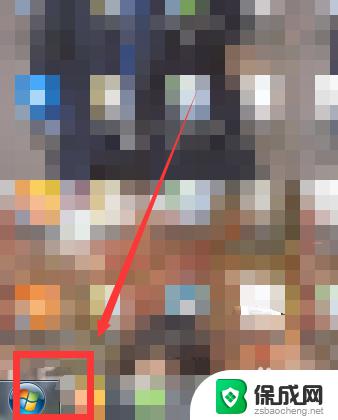
2.然后我们可以看到下图所示的页面,我们在这里找到图中框线处的控制面板。点击进入
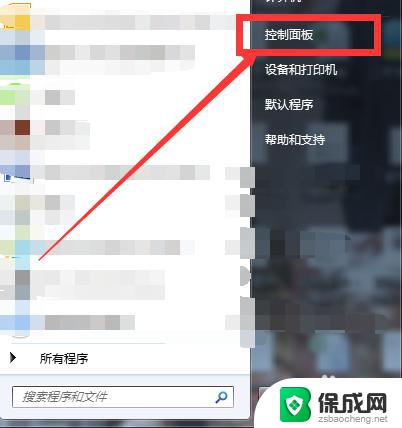
3.然后我们在控制面板的主页面里选择“硬件和声音”,然后点击进入主页面即可。
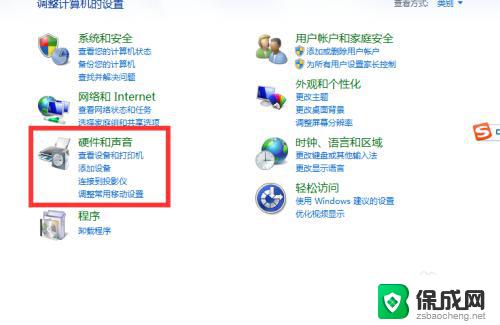
4.然后我们在其中找到添加蓝牙设备,如图框线处所示的,我们点击进入即可。
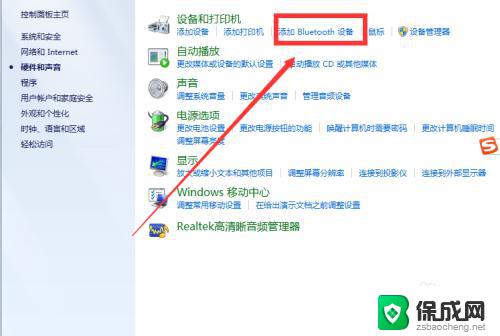
5.我们在这里要开启蓝牙键盘的开关,然后就可以在电脑上搜索的到那个设备。然后点击链接 。
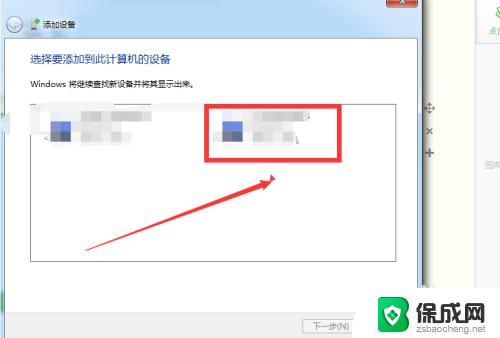
6.我们在这里会看到下图所示的页面,然后我们在键盘上输入下面的数字即可链接,
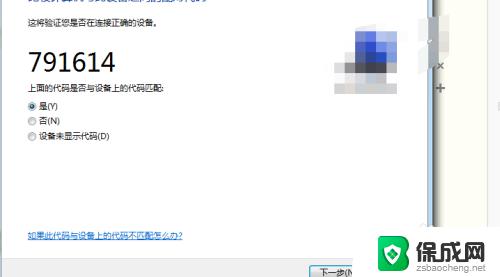
以上就是无线键盘通过蓝牙连接电脑的全部内容,如果你遇到相同的问题,请按照小编的方法进行处理,希望这对你有所帮助。
无线键盘通过蓝牙连接电脑吗 电脑蓝牙无法连接蓝牙键盘的解决方法相关教程
-
 无线蓝牙音响可以连电脑吗 电脑连接无线蓝牙音箱的步骤
无线蓝牙音响可以连电脑吗 电脑连接无线蓝牙音箱的步骤2024-01-16
-
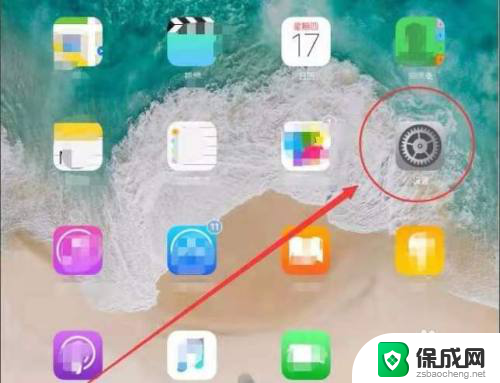 平板的蓝牙键盘怎么连接 蓝牙键盘连接平板电脑步骤
平板的蓝牙键盘怎么连接 蓝牙键盘连接平板电脑步骤2024-07-16
-
 ipad可以蓝牙连接键盘吗 iPad如何连接蓝牙键盘
ipad可以蓝牙连接键盘吗 iPad如何连接蓝牙键盘2024-01-21
-
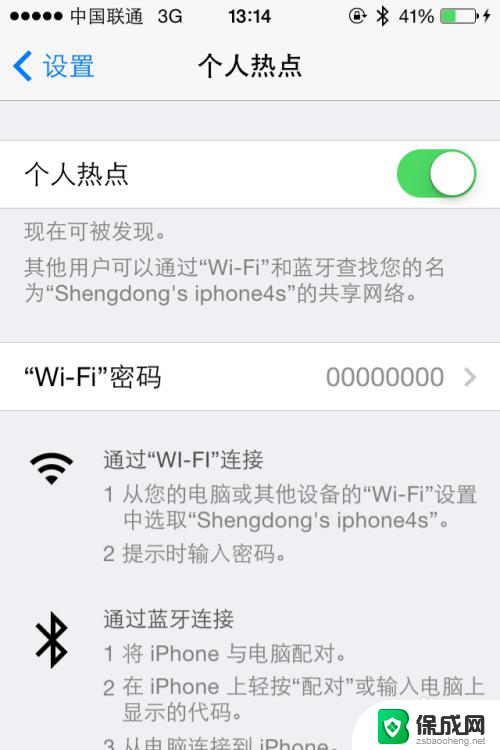 电脑怎么用蓝牙连接网络 如何通过电脑蓝牙实现无线上网
电脑怎么用蓝牙连接网络 如何通过电脑蓝牙实现无线上网2023-12-15
-
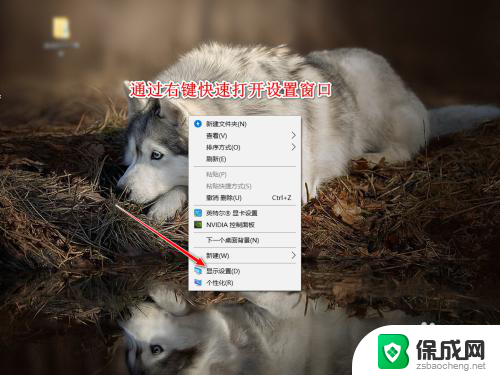 笔记本电脑怎么连接蓝牙键盘和鼠标 电脑如何连接蓝牙无线鼠标和键盘
笔记本电脑怎么连接蓝牙键盘和鼠标 电脑如何连接蓝牙无线鼠标和键盘2024-01-06
-
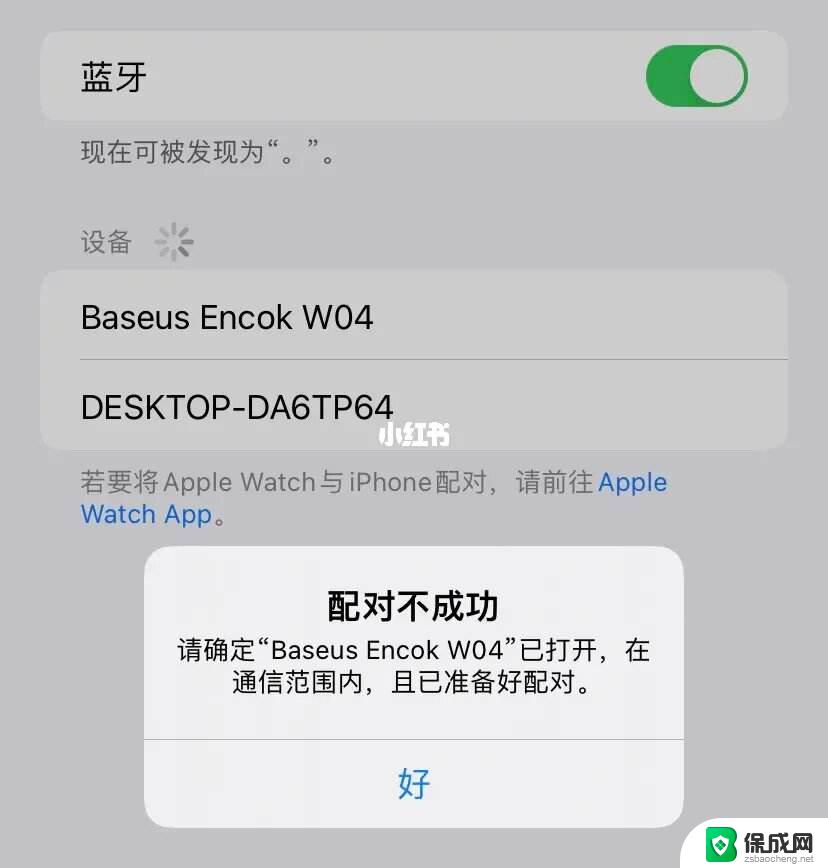 耳机连接不上蓝牙 手机无法连接蓝牙耳机的解决方法
耳机连接不上蓝牙 手机无法连接蓝牙耳机的解决方法2024-01-23
电脑教程推荐